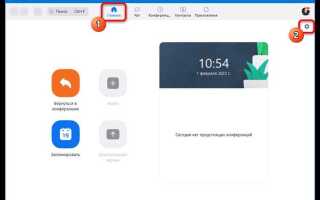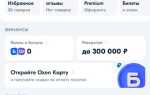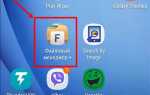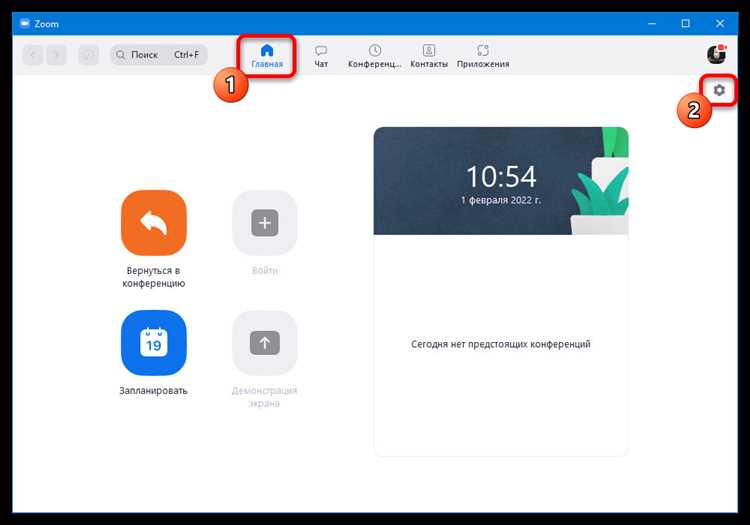
По умолчанию локальные записи Zoom сохраняются в папку Документы > Zoom на вашем компьютере. Внутри этой папки создаются отдельные подпапки с датой и названием конференции, где находятся видеофайлы, аудиозаписи и файлы чата. Размер и формат записи зависят от настроек качества и выбранных параметров захвата экрана.
Облачные записи хранятся на серверах Zoom и доступны через личный кабинет пользователя на сайте. Объем облачного хранилища зависит от тарифа – бесплатный план предоставляет минимум памяти и ограничивает срок хранения, тогда как платные подписки позволяют сохранять записи без ограничения по времени и с возможностью делиться ссылками напрямую.
Рекомендуется регулярно проверять место на диске для локальных записей, так как файлы могут занимать значительный объем, особенно при длительных встречах. Для облачных записей важно контролировать срок их хранения и при необходимости загружать важные материалы на локальный носитель.
Где Zoom сохраняет локальные записи на компьютере
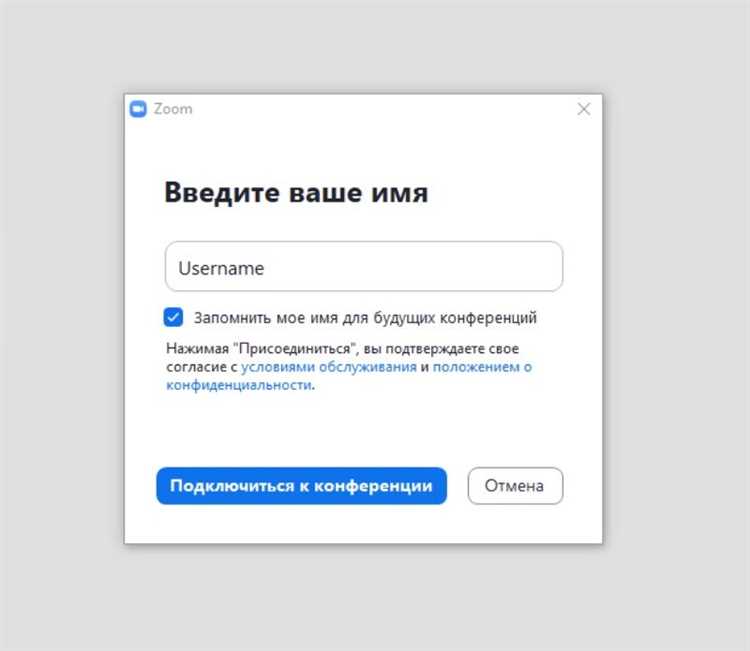
Локальные записи Zoom по умолчанию сохраняются в папке пользователя на системном диске. Для Windows путь выглядит так:
C:\Пользователи\[Имя_пользователя]\Документы\Zoom
Внутри этой папки создается отдельная директория для каждой встречи с уникальным именем, содержащим дату и время записи. В ней находятся видеофайл (.mp4), аудиофайл (.m4a) и файл с чатами (.txt).
На macOS локальные записи Zoom сохраняются в:
/Пользователи/[Имя_пользователя]/Документы/Zoom
Если путь был изменён вручную через настройки Zoom, текущая папка для локальных записей отображается в разделе «Настройки» → «Запись» → «Локальный путь сохранения». Для быстрого доступа к файлам можно нажать кнопку «Открыть» рядом с этим параметром.
Рекомендуется заранее проверить доступное место на диске, так как видеофайлы могут занимать значительный объём, особенно при длительных встречах. При необходимости можно изменить путь сохранения на внешний диск или другую папку с большим свободным пространством.
Для поиска всех локальных записей на компьютере можно использовать системный поиск по расширению .mp4 или по имени папки «Zoom».
Автоматически созданные локальные записи доступны только на том устройстве, где велась запись, в отличие от облачных, которые хранятся на серверах Zoom и доступны с любого устройства.
Как изменить папку для локальных записей Zoom
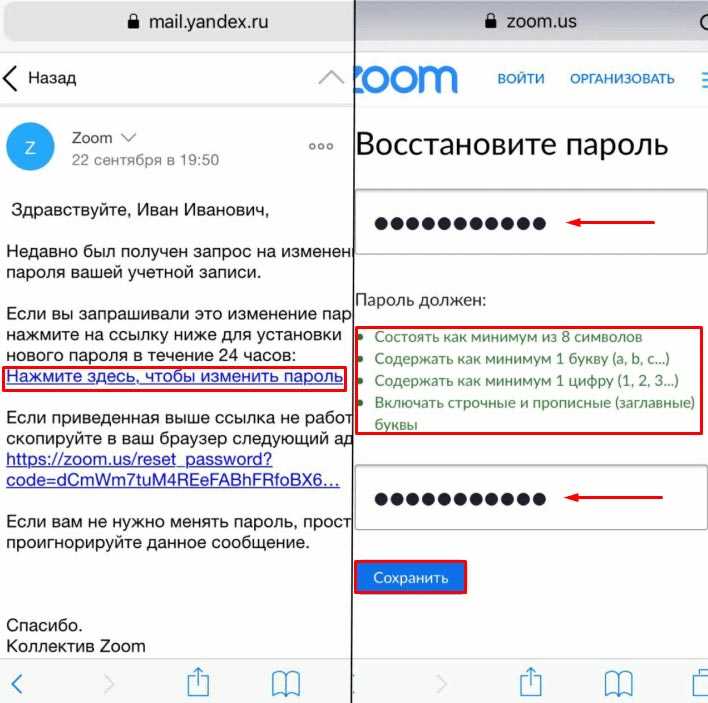
Откройте приложение Zoom на компьютере и перейдите в раздел «Настройки» через иконку шестерёнки в правом верхнем углу главного окна.
В меню настроек выберите вкладку «Запись». В ней отобразится текущий путь к папке для локальных записей.
Нажмите кнопку «Изменить» рядом с указанием папки. В появившемся окне проводника выберите новую директорию для хранения файлов записей.
Рекомендуется выбирать папку на диске с достаточным свободным пространством и без ограничений доступа, чтобы избежать ошибок при сохранении.
После выбора папки нажмите «ОК» или «Выбрать папку» для подтверждения. Новые записи автоматически сохранятся в указанной директории.
Для проверки откройте любой файл записи через Zoom или напрямую в проводнике, убедившись, что новая папка используется корректно.
Объем и формат файлов локальных записей Zoom
Локальные записи Zoom сохраняются в нескольких типах файлов, каждый из которых занимает определенный объем дискового пространства:
- Видео – файл с расширением
.mp4. Размер зависит от продолжительности встречи и качества видео (обычно от 30 МБ за 10 минут в стандартном разрешении до 300 МБ при высоком качестве и HD). - Аудио – файл
.m4a, содержит только звук. Обычно весит в 3–5 раз меньше видеофайла аналогичной длительности. - Транскрипты – текстовые файлы
.vtt, если включена функция субтитров, занимают около 50–100 КБ на час записи. - Файлы чата –
.txtс перепиской, занимают минимальное пространство (до 100 КБ).
Общий объем записи формируется суммой всех перечисленных файлов. При активном использовании функций записи экрана и нескольких участников размер растет пропорционально.
Рекомендации по оптимизации хранения:
- Для экономии места выбирайте стандартное качество видео, а не HD.
- Отключайте запись отдельных потоков, если они не нужны (например, запись отдельных видео участников).
- Регулярно удаляйте устаревшие записи с компьютера или переносите их в облако.
- Используйте внешний накопитель при большом количестве и длительности записей.
Как найти и открыть локальные записи Zoom на Windows
Локальные записи Zoom сохраняются по умолчанию в папке Documents\Zoom. Каждый сеанс записи создаётся в отдельной папке с названием, состоящим из даты и темы встречи.
Чтобы быстро открыть папку с записями, выполните следующие действия:
1. Через клиент Zoom: Откройте приложение Zoom, перейдите в раздел Записи (Recordings) в левой панели. Вкладка Локальные записи (Local Recordings) содержит список сохранённых файлов. Нажмите Показать в папке (Open) рядом с нужной записью – откроется директория с файлами записи.
2. Через Проводник Windows: Откройте Проводник и перейдите по пути: C:\Пользователи\[Ваше_имя_пользователя]\Документы\Zoom. Внутри каждой папки содержатся файлы форматов .mp4 (видео), .m4a (звук) и .chat (чат).
Если вы изменяли путь сохранения в настройках Zoom, проверить его можно в клиенте: Настройки (Settings) > Запись (Recording) > Местоположение локальной записи (Store my recordings at).
Для воспроизведения локальных записей достаточно двойного клика по файлу .mp4 – стандартный медиаплеер Windows откроет видео без дополнительных программ.
Где находятся локальные записи Zoom на Mac
Локальные записи Zoom по умолчанию сохраняются в папке «Документы» пользователя в каталоге:
/Users/Имя_пользователя/Documents/Zoom
Внутри папки «Zoom» создаётся отдельная подпапка для каждой встречи. Название папки содержит дату и идентификатор встречи в формате:
ГГГГ-ММ-ДД ЧЧ.ММ.СС Имя_встречи
Внутри папки записи обычно присутствуют следующие файлы:
- Видеофайл в формате
.mp4 - Аудиофайл в формате
.m4a - Текстовый файл с расшифровкой чата (
.txt) - Файл метаданных (
.zoom)
Для быстрого доступа к локальным записям в Zoom на Mac можно:
- Открыть приложение Zoom.
- Перейти в раздел «Записи» (Recordings).
- Выбрать вкладку «Локальные записи» (Local Recordings).
- Нажать кнопку «Показать в папке» рядом с нужной записью – откроется Finder с папкой записи.
Если стандартный путь был изменён вручную, проверить текущую папку для локальных записей можно через настройки Zoom:
- Открыть Zoom и перейти в «Настройки» (Settings) → «Запись» (Recording).
- В разделе «Местоположение локальной записи» посмотреть или изменить путь сохранения.
При ограничениях места на диске рекомендуется периодически переносить локальные записи на внешний носитель или в облако, чтобы не замедлять работу системы.
Как управлять записями в облачном хранилище Zoom
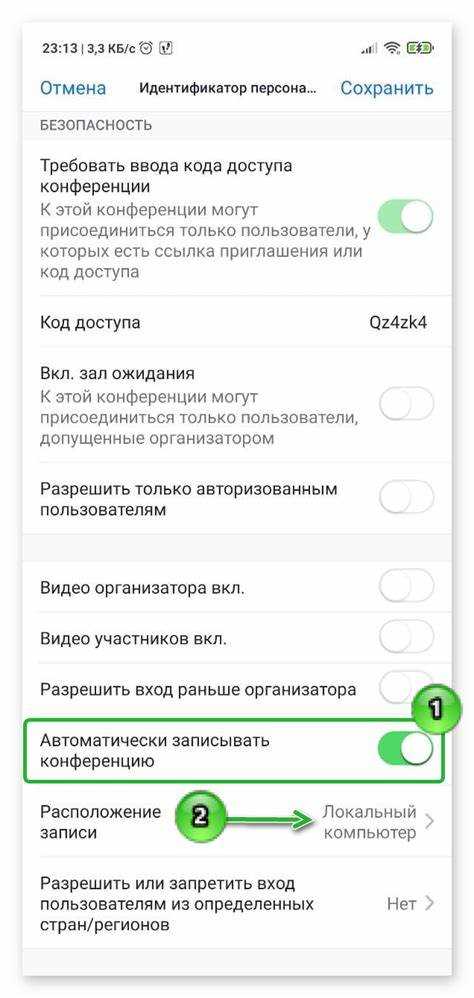
Для доступа к облачным записям перейдите в личный кабинет Zoom на сайте и откройте раздел «Записи» в меню слева. Здесь отображаются все сохранённые встречи с возможностью фильтрации по дате и теме.
Для просмотра записи нажмите на название встречи, после чего откроется список файлов: видео, аудио и чат. Видеофайлы поддерживают потоковое воспроизведение без необходимости загрузки.
Удаление записи осуществляется через кнопку «Удалить» рядом с выбранным файлом. Учтите, что удалённые записи восстановлению не подлежат. Для массового удаления выделите несколько элементов и примените действие одновременно.
Чтобы освободить место, используйте функцию экспорта записи на локальный диск: нажмите «Скачать» напротив нужного файла. Облачное хранилище Zoom по умолчанию ограничено размером в зависимости от типа подписки, контролируйте объём используемой памяти через страницу управления учетной записью.
Для передачи доступа к записи другим пользователям создайте публичную ссылку с настройками разрешений: можно ограничить просмотр паролем или установить срок действия ссылки. Управлять этими параметрами можно в настройках конкретной записи.
Автоматическое удаление старых записей можно настроить через параметры хранения в разделе администрирования аккаунта, что помогает избежать переполнения хранилища.
Настройки автоматической загрузки записей в облако Zoom
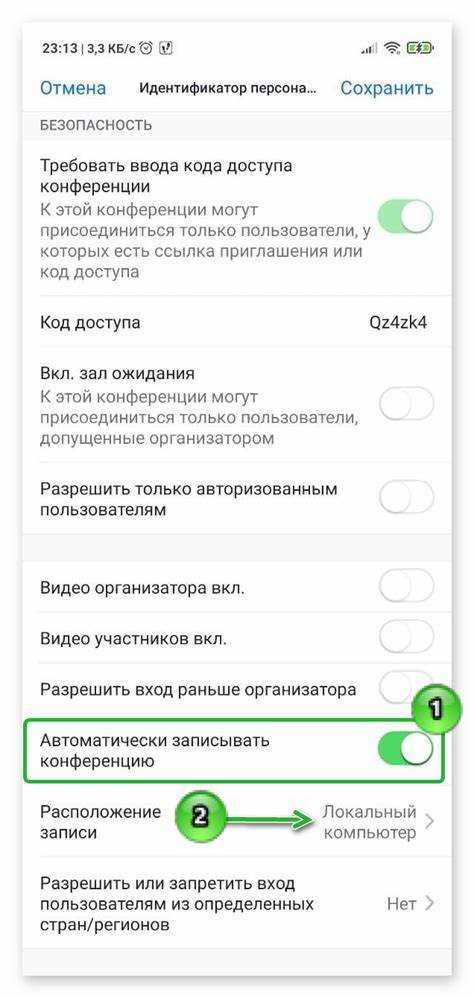
В Zoom можно настроить автоматическую загрузку записей в облако, чтобы избежать ручной выгрузки после завершения встречи. Это удобно, если важно иметь доступ к записям с любого устройства и гарантировать их сохранность. Чтобы настроить эту функцию, выполните несколько шагов в настройках приложения или веб-версии Zoom.
Для активации автоматической загрузки записей в облако перейдите в раздел настроек в личном кабинете Zoom. В меню «Записи» найдите параметр Автоматическая загрузка записей в облако. После активации Zoom будет автоматически сохранять все записи ваших встреч в облаке после завершения сеанса. Это избавит вас от необходимости вручную загружать каждую запись.
Рекомендация: Если вы хотите, чтобы записи сохранялись не только в облаке, но и локально на вашем устройстве, убедитесь, что вы включили настройку для сохранения локальных копий. Это создаст резервную копию записи в случае непредвиденных сбоев в облаке.
Для отдельных пользователей или учетных записей, которым нужно настроить автоматическую загрузку только для некоторых встреч, можно использовать параметр Записывать в облаке, доступный во время создания встречи. Эта настройка будет действовать только для конкретной встречи, позволяя гибко управлять процессом загрузки.
Важно: Для использования облачных записей необходимо иметь подходящий тарифный план. Бесплатные аккаунты Zoom предоставляют ограниченный объем облачного хранилища, поэтому вам может потребоваться перейти на более высокий план, если записи занимают много места.
Как скачать и удалить записи из облака Zoom
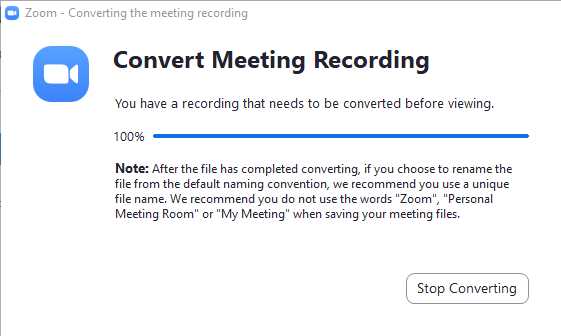
Для скачивания записи из облака Zoom необходимо войти в свою учетную запись на сайте Zoom. Перейдите в раздел «Мои записи» в меню слева. Выберите нужную встречу, кликнув по её названию, чтобы открыть подробности записи.
В блоке с доступными файлами для скачивания будут представлены видеозаписи, аудиофайлы и чат. Нажмите на значок загрузки рядом с нужным файлом. После этого начнется загрузка записи на ваш компьютер. Можно скачать все файлы одновременно, кликнув на кнопку «Скачать все».
Если вы хотите удалить запись, после того как откроете её подробности, внизу страницы будет кнопка «Удалить». Нажмите её, чтобы избавиться от записи в облаке Zoom. Подтвердите удаление в появившемся окне. Учтите, что удаление записи необратимо, и восстановить её будет невозможно.
Важно помнить, что записи в облаке Zoom хранятся в течение 30 дней по умолчанию. После этого они автоматически удаляются, если только не были вручную скачаны или удалены заранее.
Вопрос-ответ:
Где на компьютере сохраняются записи Zoom?
Записи Zoom сохраняются на вашем компьютере в папке, которая определяется по умолчанию или по настройкам. Обычно они сохраняются в папке «Документы» или в подкаталоге «Zoom». Если вы хотите изменить место хранения, можно сделать это в настройках Zoom перед началом записи.
Как найти свою запись Zoom в облаке?
Записи Zoom, которые были сделаны в облаке, можно найти в разделе «Мои записи» на сайте Zoom. Чтобы получить к ним доступ, нужно войти в свою учетную запись Zoom через браузер. Там вы увидите список всех облачных записей, с возможностью прослушивания, загрузки или удаления.
Могу ли я скачать запись Zoom с облака на компьютер?
Да, можно скачать запись с облачного хранилища Zoom на свой компьютер. Для этого нужно войти в свою учетную запись на сайте Zoom, найти нужную запись в разделе «Мои записи» и выбрать опцию «Скачать». В зависимости от настроек, вы сможете выбрать формат для скачивания.
Как изменить место хранения записей Zoom в облаке или на компьютере?
Чтобы изменить место хранения записей, зайдите в настройки Zoom. В разделе «Записи» вы можете выбрать, сохранять ли записи на вашем устройстве или в облаке. Если выбрано сохранение на компьютере, вы также можете указать конкретную папку для хранения файлов записи. Для облачных записей необходимо убедиться, что у вас есть доступ к достаточному объему хранилища в вашей учетной записи Zoom.